昌德讯交换机说明书错误指正
Gefen 4x1 DVI DL 交换机用户指南说明书
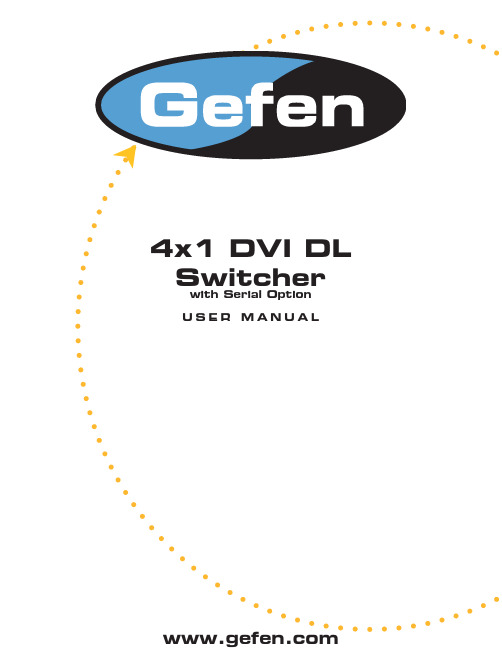
ASKING FOR ASSISTANCETechnical Support:Telephone (818)772-9100(800)545-6900772-9120Fax(818)Technical Support Hours:8:00 AM to 5:00 PM Monday through Friday.Write To:Gefen Inc.c/o Customer Service20600 Nordhoff StChatsworth, CA 91311*****************NoticeGefen Inc. reserves the right to make changes in the hard w are, packaging and any accompanying doc u m en t a t ion without prior written notice.4x1 DVI DL Switcher is a trademark of Gefen Inc.© 2007 Gefen Inc., All Rights ReservedTABLE OF CONTENTSIntroduction FeaturesPanel DescriptionsConnecting and Operating the 4x1 DVI DL Switcher RMT4-IR Installation Dip Switch GuideOperation Notes & Troubleshooting RS-232 Interface Speci fi cations Warranty12345678910INTRODUCTIONCongratulations on your purchase of the 4x1 DVI DL Switcher. Your complete satisfac-tion is very important to us.Gefen’s line of KVM (Keyboard Video & Mouse), DVI, ADC, USB, switches, extenders, converters and hubs is designed to make computer use more comfortable, more pro-ductive and less expensive. KVM switches allow access to multiple computers from a single keyboard, while the extenders give the user control over a computer up to 330 feet away from the work area. The ex•tend•it line offers solutions for noise, space and security concerns, data center control, information distribution, conference room presen-tation, and school and corporate training environments.Our CommitmentGefen will always offer the fi nest quality product at the best possible price. Included in that price is a lifetime of free support from a team of outstanding engineers.Now you can switch easily and reliably between any combination of four dual link DVI& USB 2.0 equipped computers (PC or Mac) - using only one keyboard, display and mouse. The DL cross platform switcher saves space - there’s no need to work on a desk crowded with double displays, keyboards and mouse devices. It saves time - there’s no need to move from one monitor to another to access different computers. And, it saves money - there’s no need to purchase additional displays, mouse devices, keyboards etc.FEATURESFeatures• Switches easily between any four dual link DVI computers with USB 2.0 and audio • Maintains highest 3840 x 2400 resolution dual link video• Saves you money on hardware costs• Use either PC or Mac USB 2.0 keyboard/mouse• Discrete IR remote (included)• RS-232 remote port• Supports DDWG standards for DVI monitors• Installs in minutes• Includes Rack EarsIncludes:(1) 4x1 DVI DL Switcher(1) 5V DC Power Supply(1) RMT4-IR Remote Control(4) 6ft Dual Link DVI cables(4) 6ft USB cables(4) Audio Cables(1) Set of Rack EarsPANEL DESCRIPTIONSP o w e r I n d i c a t o rI n f r a r e d S e n s o rI n d i c a t e s w h i c h i n p u t i s s e l e c t e dR S -232 I n t e r f a c e5V D C I n p u tD V I I n 1D V I I n 2D V I O u t U S B O u t p u t s D V I I n 3D V I I n 4U S B I n p u t s I RE x t e n d e r P o r tB u t t o n s t o s e l e c t i n p u t s 1 t h r o u g h 4A u d i o O u t A u d i o I n 4A u d i o I n 3A u d i o I n 2A u d i o I n 1CONNECTING AND OPERATING THE 4x1 DVI DL SWITCHER How to Connect the 4x1 DVI DL Switcher to your devices1- Connect the supplied cables from your fi rst computer into the DVI In 1, USB In 1, and Audio In 1 connection in the back of the DVI Switcher.2- Repeat step one for up to four computers on inputs 2-4.3- Connect the monitor to the DVI Out connection.4- Connect your USB devices (e.g. keyboard, mouse) into the USB Out.5- Connect your speakers to the Audio Out.6- Plug the 5VDC power supply into the 4x1 DVI DL Switcher.How to Operate the 4x1 DVI DL Switcher1- Use the RMT4-IR remote control port to remotely switch between sources.2- Use the RS-232 interface with a compliant device to switch between sources.RMT4-IR INSTALLATION1. Remove battery cover from the back of the RMT4-IR remote.2. Verify that dip switches 1 & 2 are in the down (OFF) position.3. Insert the battery, hold the battery so that you can see the positive side facing up. The side that is not marked must be facing down.4. Test the RMT4-IR remote by pressing ONLY one button at a time. The indicator light on the remote will fl ash once each time you press a button. WARNING: Do not press multiple buttons simultaneously and do NOT press buttons rapidly. These actions will cause the remote to reset and steps 1-4 will have to be repeated.Note: The RMT4-IR ships with two batteries. One battery is required for operation, the second battery is complimentary.How to Operate the IR Extender Eye (optional)Plug in the IR extender eye to the extender port on the back of the switcher. As soon as the IR extender eye is plugged in you can extend your IR signal. The IR extender eye does not come included in the package.DIP SWITCH GUIDEif you are experiencing Infrared interference, you can change the IR code on the Re-mote and the 4x1 DVI DL Switcher itself.To change the IR code on the RMT4-IR, simply remove the battery cover and fi nd the 2 dip switches just above the batteries. These switches correspond to a set of switches on the 4x1 DVI DL Switcher.To change the IR code on the 4x1 DVI DL Switcher, look under the unit and fi nd a silver sticker. Beneath this sticker is a group of 4 dip switches. The fi rst 2 switches (labelled 1 and 2) correspond to the 2 switches found on the RMT4-IR remote control.The following are the 4 Infrared channels possible for both the RMT4-IR and the4x1 DVI DL Switcher. The dip switches on both the remote and the switcher itself must match in order to be operational.12Channel 0:12Channel 1:12Channel 2:12Channel 3:OPERATION NOTES & TROUBLESHOOTINGUSBIf your USB stops functioning correctly, you can manually re-initialize the USB hub in the switch by pushing twice on the channel select button, that corresponds with the channel that the switcher is pointed at, on the front of the unit. This will cause the channel selected LED to blink once letting you know the USB hub has beenre-initialized.To have the USB re-initialize automatically every time you switch, look under the 4x1 DVI Switcher and locate the blank sticker. Peel it off to reveal a bank of four dip switch-es. Find the dip switch labeled “4” and fl ip it to the ON position. Now every time you switch the hub will re-initialize itself.VideoWhen turning on or rebooting your computers, the 4x1 DVI DL Switcher must be se-lected to the computer that is booting until the computer completes the boot cycle. This step can be eliminated using the Gefen DVI Detective.If you loose your picture when you switch between sources you will need a DVI Detective.To switch between Dual Link and Single Link sources, a Single Link cable (sold separately) must be used for each Single Link source connected to the switcher.RS-232 INTERFACEBinary TableBinaryASCII CorrespondingRMT4-IRButton110011 0001220011 0010330011 0011440011 0100RS-232 SettingsBits per second (19200)Data bits (8)Parity ....................................................................................................................... NoneStop bits (1)Flow Control ............................................................................................................ NoneSPECIFICATIONSVideo Amplifi er Bandwidth ........................................................................... 2x 1.65 Gbps Input Video Signals ....................................................................................... 1.2 volts p-p Input DDC Signal .................................................................................... 5 volts p-p (TTL) Dual Link Range ......................................................................................... 3840 x 2400 DVI Input/Output Connector Type ............................................ DVI-I (only digital signals) USB 2.0 Input Connection ................................................................................... Type “B” USB 2.0 Output Connection ................................................................................ Type “A” Power Consumption ................................................................................. 20 watts (max) Power Supply ......................................................................................................... 5V DC Dimensions ............................................................................ 17” W x 1.75” H x 4.375” D Rackmountable ........................................................................................... 1 Rack Space Shipping Weight ....................................................................................................... 8 lbs.WARRANTYGefen Inc. warrants the equipment it manufactures to be free from defects in material and workmanship.If equipment fails because of such defects and Gefen Inc. is notifi ed within two(2) year from the date of shipment, Gefen Inc. will, at its option, repair or replacethe equipment, provided that the equipment has not been subjected to mechanical, electrical, or other abuse or modifi cations.Equipment that fails under conditions other than those covered will be repaired at the current price of parts and labor in effect at the time of repair. Such repairs are warranted for ninety (90) days from the day of reshipment to the Buyer.This warranty is in lieu of all other warranties expressed or implied, including without limitation, any implied warranty or merchantability or fi tness for any particular purpose, all of which are expressly disclaimed.1. Proof of sale may be required in order to claim warranty.2. Customers outside the US are responsible for shipping charges to and from Gefen.3. Copper cables are limited to a 30 day warranty and cable must be free from anyscratches, markings, and neatly coiled.The information in this manual has been carefully checked and is believed to be accurate. However, Gefen Inc. assumes no responsibility for any inaccuracies that may be contained in this manual. In no event will Gefen Inc., be liable for direct, indirect, special, incidental, or consequential damages resulting from any defect or omissionin this manual, even if advised of the possibility of such damages. The technical information contained herein regarding 4x1 DVI DL Switcher features and specifi cations is subject to change without notice.。
网络交换机设备安装调试作业指导书

作业人员共 4 人,工作负责人 2 人(本端站和对端站各 1 人) ,工作班成员 2 人(本端站和对端站各 1 人)。
工作负责人:对本工作安全、质量和文明施工负责,对技术资料的完整性负责。
工作班成员:严格服从工作负责人的指挥,遵守劳动纪律,文明施工,认真填写安装调试记录,施工中要做到“三不伤害".各 1 把 1 块 1 把 1 把 1 盘名称克丝钳一字和十字螺丝刀(大、中、小)数字万用表 偏口钳镊子电源线轴名称 尖嘴钳 盒尺 壁纸刀 试电笔 断线钳 取出器数量 1 把 1 个 1 把 1 把 1 把 1 把数量1 把4 寸、 8 寸活动扳手数量1 套2 把1 台64K 测试仪网线测试器直流电源电缆 名称常用工具卡接刀2m 人字梯(可选)便携式计算机专用标签机名称压网线钳 标签机 液压钳数量 1 把 1 台 1 把1 台1 台根据需要米1 台1 台根据设计 各 1 把剥线钳 1 把铜线鼻尼龙扎带胶带网线记号笔热缩管电缆牌铝塑管施工准备运行站安装前需办理相关申请,获批准后开始施工。
根据需要各 1根据需要根据需要1根据需要2 个/每根电缆根据需要依线径而定100mm、 150mm 根据需要个包个盘支个个米黑色依线径而定1根据需要1.1 技术准备⑴ 熟悉网络交换机的设备性能、结构,明确有关技使参加工作的人员明确术指标及质量标准;工作程序、技术要求及其他⑵ 熟悉施工图纸及网络配置;注意事项。
⑶及时联系需提供配合的单位或者班组;⑷ 熟悉网线测试器的使用方法和操作步骤。
1.2 材料准备⑴ 按清单准备材料;⑵准备必需的劳动保护用品,如工作服、手套等;⑶按清单备齐仪器、仪表和工器具;⑷ 对仪器、仪表进行通电检查。
2 网络交换⑴检查网线长度、网线布放路由;机安装、⑵安装机架交流电源到通信交流馈出屏的电源连网线布放接线,确认零线火线无误。
选择电源设备输出开关时设备接电时应作必要的及接入设要根据 MIS 设备的用电容量选择合适的交流输出开绝缘防护措施。
昌德讯电话交换机CDX8000-424、432系列

CDX8000-CS/CTS 424/432系列使用方法及解答注:所有编程可在601--604分机操作,编程时需要先开锁*#*0000初始状态:所有分机号码为601-632分机打出须拨9加外线号码拨打分机直拨外线端口只开通第1,2号端口值班方式为人工值班,外线打入601,602分机同时振铃分机打出限制国际长途,可打国内所有电话第一次使用请在601分机输入*# *0000 嘟一声接着输入9000# 嘟一声输入0000#等10秒左右听到嘟声后挂机如何开通外线:(所有编程在601分机操作)如果接了1条外线请输入*#*0000 嘟一声0610#嘟一声0601#嘟声后挂机如果接了2条外线请输入*#*0000嘟一声0610#嘟一声0601#嘟0602#声后挂机如果接了3条外线请输入*#*0000嘟一声0600#嘟一声0614#嘟挂机如果接了4条外线请输入*#*0000嘟一声0600#嘟声后挂机如何设置打入语音自动转接电话:首先需要设置自动值班*#*0000 嘟一声然后输入10# 嘟一声挂机然后需要录制语音*#*0000 嘟1200#嘟一声开始说话(您好,欢迎致电XX公司,请拨分机号,查号请拨0) 挂机(注:如果对所录语音效果觉得不满意,只需重新录制即可)温馨提示:出厂标配电脑话务员50秒,分为三段录制时间分别为20秒,15秒,15秒。
试听所录语音:*#*0000 嘟一声输入1300#设置自动值班总机:(初始默认总机为602分机,外线打入拨0则602振铃)代码:15N # (N=01-16分机端口号)例:将601设置为总机设置方法如下提601分机输入*#*0000嘟一声输入1501# 嘟挂机即可如何取消语音:在601分机提机输入*#*0000嘟一声11#嘟一声挂机即可如何设置外线打入振铃分机(人工值班有效)设置响铃方法:3M N 0#取消响铃方法:3M N 1#取消M号外线所有振铃分机:3M#(M=1-4外线端口号N=01-16分机端口号)注:人工值班振铃分机只能为前16个分机端口例:如果要将所有外线打入设置为601分机响铃设置方法如下:提601分机输入*#*0000 嘟声后输入31# 嘟32#嘟33#嘟34#嘟31010#嘟32010#嘟33010#嘟34010#嘟一声挂机即可如何修改分机号码:设置代码:9N ABCD# (N=01-32 分机端口号,ABCD 为新分机号1-4位数,字头为1-8开头)例:把601分机修改成801 602分机修改成666 604分机改成888设置方法如下:提601分机输入*#*0000嘟901801#嘟902666#嘟904888#嘟一声挂机即可说明:要将分机改为不是三位数的分机号码,N要从01,02按顺序改到16。
昌德讯电话交换机CDX8000-MR系列

CDX8000-MR104/108常见问题及解答使用方法:打出:直拨外线号码打分机:* 分机号码转接:* 分机号码代接(抢接):直接拿起电话机即可与外线通话初始状态:所有分机号码为601-608所有分机打出为直拨,拨打分机须加* 分机号值班方式为人工值班,外线打入所有分机同时振铃分机呼出无限制,可拨打任意电话第一次使用请在601分机输入*# 0000 等20—25秒嘟一声挂机即可如何设置外线打入振铃分机:设置响铃方法:*#2N00取消响铃方法:*#2N10例:如果要将打入响铃分机设置为只有601响铃设置方法如下:提601分机输入*#2210嘟(无需挂机)2310嘟2410嘟2510嘟2610嘟2710嘟2810嘟挂机即可如何设置打入语音自动转接:(自动值班总机为602分机,不可更改,外线打入拨0则602振铃)首先需要设置自动值班*#1000 嘟一声挂机然后需要录制语音*#1200 嘟一声开始说话(您好,欢迎致电XX公司,请拨分机号,查号请拨0) 挂机(注:如果对所录语音效果觉得不满意,只需重新录制即可)说明:出厂标配电脑话务员为10秒,并不可更改试听所录语音:*#1300如何取消语音:在601分机提机输入*#1100 嘟一声挂机即可如何限制分机拨打电话(限制国际长途国内长途市话)限制某分机打国际长途方法*#3N30限制某分机打国内长途方法*#3N20限制某分机打外线*#3N10解除所有限制*#3N00 (N=1-8 分机端口号)例:限制602分机打国际长途,限制605分机打国内长途,限制608分机打外线设置方法:提601分机输入:*#3230嘟3520 嘟3810嘟挂机如何修改分机号码:设置代码:*#9N ABCDEF# (N=1-8 分机端口号,ABCDEF 为新分机号1-6位数,字头为1-8开头)例:把601分机修改成801 602分机修改成666 604分机改成888设置方法如下:提601分机输入*#91801# 嘟92666# 嘟94888# 挂机即可本系列只能在601分机进入编程状态,假设分机不能响铃,请在电话机上装上电池。
昌德讯交换机中文说明书

14、呼出字头限制
l A 组呼出字头限制
指令:41 QQ ABCD # 41 # 41 QQ #
增加 全解除 解除第 QQ 组
说明:设定 16 组禁止拨打的电话号码字头。ABCD 为限制字头,可为一到四位,
不足四位以#结束。QQ 为限字头组号(两位)01-08。该设置须分机服务等
级设为 4 时才起作用。
“嘟”的一声确认音。如果没有听到“嘟”的一声或听到“嘟 嘟 嘟”的三
声,就要重新操作。
4、开通外线
指令:0 6 0 0 # 开通外线 0 6 1 0 # 关闭所有外线 0 6 0 M # 开通第 M 号外线 0 6 1 M # 关闭第 M 号外线(M=1-3)
说明:用来设定外线端口是否连有外线;如外线端口连有外线则需要开通,如某 外线端口没连外线则须关闭此外线。
在一起。 l 所有分机配线必须避免与电源线或天线同一管线,避免接近收音广播天线
(包括短波)避免损坏电源电缆,避免水溅雨淋,如有水进入机内,立即断 电确保安全。 l 请勿对交换机施加冲击和振动及随意移动使用中的交换机。
& 警告
l 在雷电期间,不要进行电话线路的连接工作。 l 在雷电期间,尽量避免使用电话,必要时切断交换机电源。 l 请勿在泄露易燃气体的现场附近使用电话。 l 除非电话线与设备处于分离状态,否则不要触及电话软线的破损或接线端子部分。
一、系统简介
欢迎您使用 CDX8000-M 集团电话系统程控用户交换机,使用前请仔细阅读本 说明书,如果您在操作或使用过程中尚有不明之处,请及时与我公司代理商或售 后服务部联系。我们将为您提供良好的服务。
CDX8000-M 集团电话系统是在我公司多年通讯领域技术积累下精心打造的一 款新型交换机系统。在设计上采用专业通讯、工业控制理论,品质上采用工业级器 件,生产上采用 ISO9000 标准,具有通话质量好、系统可靠稳定,维护方便、兼容 性好的特点。
交换机故障处理手册

常见交换机故障处理手册一.小区用户拨号678故障主要原因:1.设备问题2.环路问题3.数据出错4.线路问题处理步骤:1. 首先从上联的设备登录,查看下联口数据收发。
1.1 如果端口DOWN,则是上联设备网线松动或光猫坏。
1.2 如果端口UP,数据收发都有,则检查该端口是否有MAC地址上来。
1.2.1有MAC地址的话就可能是端口吊死或是环路,shutdown端口再undoshutdown端口即可解决端口吊死。
环路可以通过dis log来查看下联设备是否存在环路,一层一层查找到环路端口,环路可能由设备端口坏,物理线路成环,以及用户端网卡坏造成。
1.2.2无MAC地址的话也可能是端口吊死引起,shutdown端口再undoshutdown端口即可解决。
1.3 如果端口UP,数据有发无收,则是下联设备故障,需要到现场检查。
1.3.1 首先查看设备有无电源.1.3.2 如是户外缆级联,则查看设备端口是否UP,如设备端口DOWN,则更换设备端口确认是否端口坏或用测线仪测试线路是否正常,如线路不通则转交线路部门处理。
1.3.3如是光缆级联,首先查看光猫是否正常,光路指示灯是否正常,如指示灯不正常,则用光源测试线路是否正常。
线路通则通过更换光猫,将尾纤收发互反来解决或通过光源发光来确认线路是否不通,如线路不通则转交线路部门处理。
1.3.4 光猫如正常,则查看交换机是否正常,通过console口登录设备,首先查看设备上联口是否有MAC地址透传。
1.3.4.1如有MAC地址透传,还不能拨号上网的,一般为设备吊死,重启后可恢复。
如设备重启仍无法连接,则查看本端以及上联设备数据是否配置正常,有无数据丢失。
1.3.4.2如无MAC地址透传,则要检查上联端口连接是否正常,如线路正常则更换上联口测试。
如若不行,则直接连户外缆或光猫测试,可以成功拨号则说明问题在设备端。
如本端以及上联设备数据配置正常,则说明设备坏需更换新设备。
昌德讯电话交换机使用说明

10M# 设置第M号线自动值班
11M#设置第M号线人工值班
11#设置所有外线人工值班
说明:为人工值班时,当外线呼入时,设定震铃,对方会听到铃声。自动值班时,当外线呼入时,对方会听到录入的提示声音,由对方根据需要拨分机号码,拨完后对应分机空闲的话会震铃;若对方查号(拨0),则总机震铃。外线设为自动值班时,切记要录音作提示用。
一. 恢复出厂状态
指令 :0000#
说明:恢复时要稍后等待,听到证实音表示已经初始化。初始化状态值参见附录二。此指令不恢复弹性编码所编分机号码;
二. 密码修改
指令:09xxxx# xxxx为编程密码,在初始状态时1号主机密码为0000
说明:听到嘟一声,既已修改编程密码
例如:092539#――编程密码修改为2539
三.开通外线
指令:0600# 开通外线
0610#关闭所有外线
060Mห้องสมุดไป่ตู้ 开通第M号外线
061M#关闭第M号外线
说明 :用来设定外线端口是否连有外线;如外线端口连有外线则需要开通,如某外线端口没有连外线则须关闭此外线。
四人工值班/自动值班
指令10# 设置所有外线自动值班
昌德讯电话交换机CDX8000-TS+系列
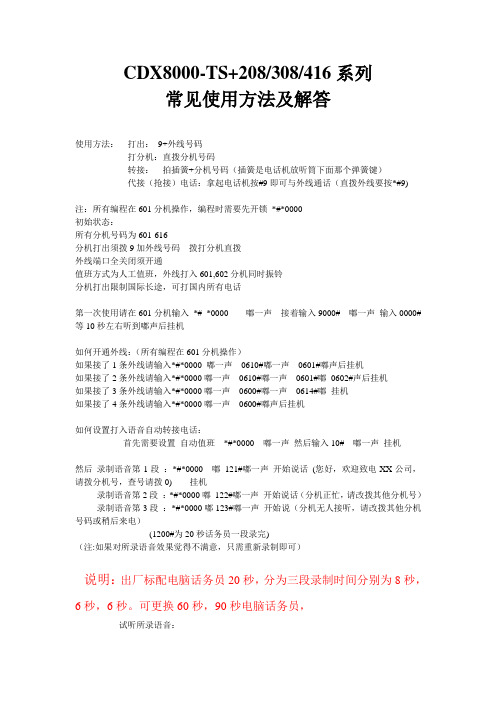
CDX8000-TS+208/308/416系列常见使用方法及解答使用方法:打出:9+外线号码打分机:直拨分机号码转接:拍插簧+分机号码(插簧是电话机放听筒下面那个弹簧键)代接(抢接)电话:拿起电话机按#9即可与外线通话(直拨外线要按*#9)注:所有编程在601分机操作,编程时需要先开锁*#*0000初始状态:所有分机号码为601-616分机打出须拨9加外线号码拨打分机直拨外线端口全关闭须开通值班方式为人工值班,外线打入601,602分机同时振铃分机打出限制国际长途,可打国内所有电话第一次使用请在601分机输入*# *0000 嘟一声接着输入9000# 嘟一声输入0000#等10秒左右听到嘟声后挂机如何开通外线:(所有编程在601分机操作)如果接了1条外线请输入*#*0000 嘟一声0610#嘟一声0601#嘟声后挂机如果接了2条外线请输入*#*0000嘟一声0610#嘟一声0601#嘟0602#声后挂机如果接了3条外线请输入*#*0000嘟一声0600#嘟一声0614#嘟挂机如果接了4条外线请输入*#*0000嘟一声0600#嘟声后挂机如何设置打入语音自动转接电话:首先需要设置自动值班*#*0000 嘟一声然后输入10# 嘟一声挂机然后录制语音第1段:*#*0000 嘟121#嘟一声开始说话(您好,欢迎致电XX公司,请拨分机号,查号请拨0) 挂机录制语音第2段:*#*0000嘟122#嘟一声开始说话(分机正忙,请改拨其他分机号)录制语音第3段:*#*0000嘟123#嘟一声开始说(分机无人接听,请改拨其他分机号码或稍后来电)(1200#为20秒话务员一段录完)(注:如果对所录语音效果觉得不满意,只需重新录制即可)说明:出厂标配电脑话务员20秒,分为三段录制时间分别为8秒,6秒,6秒。
可更换60秒,90秒电脑话务员,试听所录语音:第一段*#*0000 嘟一声输入131#第二段*#*0000嘟一声输入132#第三段*#*0000 嘟一声输入133#设置自动值班总机:(初始默认总机为602分机,外线打入拨0则602振铃)代码:15N # (N=01-16分机端口号)例:将601设置为总机设置方法如下提601分机输入*#*0000嘟一声输入1501# 嘟挂机即可如何取消语音:在601分机提机输入*#0000嘟一声11#嘟一声挂机即可如何设置外线打入振铃分机(人工值班有效)设置响铃方法:30 M N 0#取消响铃方法:30 M N 1#取消M号外线所有振铃分机:30 M#(M=1-4外线端口号N=01-16分机端口号)例:如果要将所有外线打入设置为601分机响铃设置方法如下:提601分机输入*#*0000 嘟声后输入301# 嘟302#嘟303#嘟304#嘟301010#嘟302010#嘟303010#嘟304010#嘟一声挂机即可如何修改分机号码:设置代码:9N ABCD# (N=01-16 分机端口号,ABCD 为新分机号1-4位数,字头为1-8开头)例:把601分机修改成801 602分机修改成666 604分机改成888设置方法如下:提601分机输入*#*0000嘟901801#嘟902666#嘟904888#嘟一声挂机即可如何限制分机拨打电话(限制国际长途国内长途市话)限制某分机打国际长途方法40 N 2#限制某分机打国内长途方法40 N 3#限制某分机打外线40 N 6#解除所有限制40 N 1# (N=01-16 分机端口号)例:限制602分机打国际长途,限制605分机打国内长途,限制608分机打外线设置方法:提601分机输入:*#*0000嘟40022# 嘟40053# 嘟40086#如果您的外线时汇线通限制国际长途则需要输入系统开锁*#*00004101900#40 N 4# (N代表分机端口号)限制国内长途则需输入系统开锁*#*0000420190#40 N 5# (N代表分机端口号)。
昌德讯CDX-108电话交换机说明书
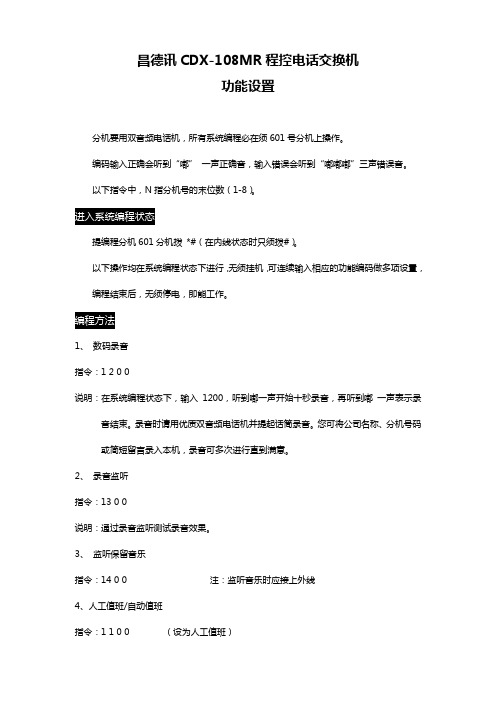
昌德讯CDX-108MR程控电话交换机功能设置分机要用双音频电话机,所有系统编程必在须601号分机上操作。
编码输入正确会听到“嘟”一声正确音,输入错误会听到“嘟嘟嘟”三声错误音。
以下指令中,N指分机号的末位数(1-8)。
提编程分机601分机拨*#(在内线状态时只须拨#)。
以下操作均在系统编程状态下进行,无须挂机,可连续输入相应的功能编码做多项设置,编程结束后,无须停电,即能工作。
1、数码录音指令:1 2 0 0说明:在系统编程状态下,输入1200,听到嘟一声开始十秒录音,再听到嘟一声表示录音结束。
录音时请用优质双音频电话机并提起话筒录音。
您可将公司名称、分机号码或简短留言录入本机,录音可多次进行直到满意。
2、录音监听指令:13 0 0说明:通过录音监听测试录音效果。
3、监听保留音乐指令:14 0 0 注:监听音乐时应接上外线4、人工值班/自动值班指令:1 1 0 0 (设为人工值班)1 0 0 0 (设为自动值班)说明:当设为人工值班时,当外线呼入时,未设置免打扰的分机同时振铃,提机可通话或再转接;自动值班时,当外线呼入时,全部分机不振铃,外线听到数码录音,由对方拨需要的分机号码,若对方查号拨0,则802分机振铃。
5、免打扰设置及解除(振铃分机设置)指令:2 N 1 0 (设置免打扰;N指分机号的末位)2 N 0 0 (解除免打扰)说明:被设为免打扰的分机,人工值班时外线呼入时不响铃。
人工值班时,未设免打扰分机在外线呼入时同时振铃。
该指令可进行多次设定,设置多台分机振玲。
6、呼出等级限制及解除指令:3 N 0 0 (解除呼出限制)3 N 1 0 (限制市话)3 N 2 0 (限制国内长途)3 N 3 0 (限制国际长途)说明:限制市话的分机则不能拨打长途,限制国内长途的分机则不能拨打国际长途,限制国际长途的分机还可以拨打国内长途,限制国内长途的分机还可拨打市话。
键入解除命令后即对该分机的国际国内长途和市话的限制都给解除。
昌德迅CDX8000-D256A使用说明书

前言欢迎使用本集团系统,希望此说明书在您安装机器时给您带来方便。
如果您在手册中发现有任何不清楚、错误或过于冗长的地方,请及时与我公司代理商或售后服务部联系。
本设备只能由合格的维修人员进行安装和维修;在安装使用本设备前,请先仔细阅读本手册的每项容;禁止在未经本公司许可的情况下,传播本手册中的全部容;本手册仅为提供有关信息,手册中部分容可能会不经通知而更改;本产品通过国家3C强制安全认证,3C认证号为:45156。
声明:由于运输过程中极容易造成板卡松动,安装前请重新插拔固定好板卡。
本系统为A级产品,在生活环境中,可能会造成无线电干扰,在这种情况下,可能需要用户对其干扰采取切实可行的措施。
编程软件激活码:本手册为市容讯科技所拥有,未经该公司书面同意,不得以任何方式对该手册的全部或部分进行复制。
2015 市容讯科技所有目录第一章产品介绍01.1 概述01.2 主要功能特点01.3 技术指标3第二章系统结构与安装说明42.1 外观图42.2 板卡及接口说明52.3 安装前注意事项72.4 安装步骤(初次安装)8第三章名称术语与出厂值163.1 名称术语163.2 系统初始参数值(出厂状态值)16第四章快速设置操作指南184.1快速设置(首次设置方法)184.1.1 进入编程状态184.1.2 开通外线端口184.1.3 外线打入使用人工接听(人工值班)184.1.4 外线打入使用电脑话务员接听(电脑值班)184.1.5 查询分机端口及更改分机194.1.6 测试整个系统204.2快速操作指南204.2.1 打分机操作204.2.2 打总机操作204.2.3 外线打入接听操作204.2.4 打外线操作214.2.5外线转分机操作214.2.6 代接操作214.2.7 自动转外线操作214.2.8 外线保留操作224.3相关章节说明22第五章参数设置及使用方法235.1 编程设置须知235.1.1 编程指令说明235.1.2 批量设置指令说明245.1.3常用字母标识说明245.2 操作须知255.3 进入/退出系统编程状态255.3.1首次进入编程状态255.3.2 退出编程状态265.3.3 更改编程密码265.3.4 进入编程状态(更改密码后)265.4恢复出厂状态值265.5系统软复位265.6系统时间设定265.6.1通过编程设置265.6.2通过总机设置275.7查询功能275.7.1查询方法说明275.7.2语音报号音量设置275.7.3系统版本查询275.7.4系统时间查询285.7.5分机/系统状态查询285.8保留音乐285.8.1编程状态下监听保留音乐285.8.2话机监听保留音乐285.9 外线使用状态(开通/关闭外线)285.10 分机/分机组及成员295.10.1 分机(弹性编码)295.10.2 分机组及成员305.11 分机出局方式315.12总机功能315.12.1设置总机315.12.2允许/禁止快速拨打总机325.12.3速拨总机代码设置325.13日夜服务功能325.13.1 日夜切换方式325.13.2设置日夜切换日期及切换时间335.13.3人工切换日夜工作状态335.13.4日夜服务状态相关参数345.14 部呼叫345.14.1 部呼叫振铃时间345.14.2 分机互打权限345.14.3 呼叫分机组模式345.14.4部呼叫操作方法355.15分机呼出(拨打外线)355.15.1 普通出局码设置365.15.2呼出外线话务模式365.15.3外线组365.15.4分机使用外线权限365.15.5呼出等级功能385.15.6呼出限时设置405.15.7分机拨打外线操作方法405.16 外线呼入415.16.1 设置值班方式425.16.2 外线呼入延时振铃设置425.16.3 人工值班相关设置425.16.4 呼叫中心模式相关设置445.16.5 电脑话务员设置445.16.6 电脑值班相关设置475.16.7本机彩铃相关设置495.16.8 外线呼入设置案例505.17快速拨号505.17.1开通/关闭快速拨号功能505.17.2设置分机/分机组首位码515.17.3设置短号对应的分机/分机组515.17.4清除短号对应的分机/分机组515.18 代接515.18.1分机代接等级说明515.18.2分机代接等级设置525.18.3代接操作方法525.19 通话转移525.19.1 通话转移参数设置525.19.2转移操作方法545.20 分机呼叫转移555.20.1呼叫转移相关参数555.20.2总机设置离位/遇忙/无人接听转移565.20.3本机设置离位/遇忙/无人接听转移57 5.21保留外线585.21.1外线保留时间设置585.21.2保留外线操作方法595.21.3取回保留外线操作方法595.21.4快速保留切换595.22会议595.22.1三方会议595.22.2一外线两分机三方会议595.22.3两外线一分机三方会议595.22.4多方会议605.22.5会议通话时间设置605.23监听/强拆功能605.24群呼(紧急呼叫)615.25其他分机操作615.25.1 免打扰615.25.2 清除分机功能设置615.25.3外线呼叫切换(外线产生拍叉簧动作)615.25.4设置对外产生闪断时间615.26 部热线功能615.26.1 开通/关闭分机热线功能625.26.2 设置热线等待时间625.27 特殊字头设置(IP加发/自动路由必设)62 5.28 路由功能625.28.1中继分组设置635.28.2路由参数设置635.28.3中继呼出限制设置(仅在路由功能有效)635.28.4特殊中继出局码设置(人工路由专用)635.28.5自动路由使用说明645.29 IP加发功能设置645.29.1 IP设置645.29.2开通/关闭 IP加发功能645.29.3 IP加发规则设置655.29.4 IP加发功能/路由功能使用案例655.30 缩位拨号功能655.30.1 缩位设置665.30.2 允许/禁止分机缩位拨号665.30.3缩位拨号使用方法665.31随身密码665.31.1随身密码设置665.31.2随身密码使用方法675.32分码锁675.32.1开通关闭分码锁功能675.32.2设置分码锁状态675.32.3总机清除分码675.32.4分机修改本码685.32.5分码锁使用方法685.33闹钟功能685.33.1闹钟语音提示功能设置685.33.2总机设置闹钟685.33.3总机清除闹钟695.33.4分机设置闹钟695.34系统广播功能695.34.1直接广播695.34.2外线转移到广播695.35传真检测(定制)695.35.1传真检测功能说明695.35.2传真检测功能设置695.36 来电显示功能705.36.1 二次来电收/发号模式705.36.2 部来电显示加发字头705.36.3 开通/关闭分机部来电显示功能705.37对讲功能(门口机管理)715.37.1对讲功能参数设置715.37.2设置对讲分机715.37.3设置门口机725.37.4设置对讲分机/门口机呼叫振铃分机725.37.5对讲/门口机使用方法725.37.6门口锁使用方法725.37.7直接开锁功能725.37.8门锁控制特别操作725.38联号功能(定制)735.38.1开通/关闭联号功能735.38.2联号方式设置735.38.3设置联号延时735.38.4主线端口/外线设置745.38.5联号使用步骤745.39计费功能745.39.1 计费功能系统参数745.39.2计费方式设置745.40回线码/功能操作码设置755.40.1设置回线为 *,功能操作码为#755.40. 2设置回线为 #,功能操作码为*75第六章 PC管理软件使用说明766.1软件安装以及界面说明766.2 系统运行、用户登录及通信参数设置776.2.1系统运行、用户登陆776.2.2通信参数设置776.2.3软件主界面说明786.3激活软件796.4用户管理以及修改密码806.5数据备份806.5.1备份交换机的参数设置806.5.2还原交换机的参数设置806.5.3重取交换机的参数设置806.5.4更新交换机的参数设置816.6菜单栏简介816.7交换机参数设置816.8计费管理简介816.8.1通话话单查看816.8.2计费资费设置836.8.3分机用户设置83第七章使用PC管理软件设置常用功能857.1使用PC软件设置闹钟857.2使用PC软件修改分机867.3使用PC软件开通关闭电脑话务员值班方式877.4使用PC软件设置外线总机887.5使用PC软件设置分机拨打外线的出局方式897.6使用PC软件设置分机拨外线的中继分组917.7使用PC软件设置外线打进指定分机响铃917.8使用PC软件设置专线专用927.9使用PC软件设置长途自动加拨IP92第八章编程指令集96第九章总机设置代码表108第十章分机操作代码表109附录产品质量保证说明014第一章产品介绍欢迎您使用昌德讯CDX8000-D256A系列数模程控用户交换机,使用前请仔细阅读本说明书,如果您在操作或使用过程有不明之处,请及时与我公司代理商或售后服务部联系。
Sun StorEdge 网络2Gb FC交换机-64相关文档说明书

Guide to DocumentationSun StorEdge Network 2 Gb FC Switch-64Note–For information on installation,configuration,and late breaking news,go to:/products-n-solutions/hardware/docs/Network_Storage_Solutions/ Hubs_and_Switches/index.htmland/support/sunresource.aspRelated DocumentationApplicable documents for the Sun StorEdge Network2Gb FC Switch-64and selected system hardware and software products are listed below.Product Application Title Part Number Sun StorEdgeNetwork2GbFC Switch-64Latest information Sun StorEdge Network2Gb FC Switch-64Release Notes817-0977*Safety information Important Safety Information for Sun Hardware Systems816-7190†Rack mounting SANbox2-64Switch Rack Mounting Guide875-3416‡Installation SANbox2-64Fibre Channel Switch Installation Guide875-3408‡Management SANbox2-64Switch Management User’s Guide875-3409‡FRU replacement SANbox2-64Fan Replacement Guide875-3410‡SANbox2-64CPU Module Replacement Guide875-3411‡SANbox2-64I/O Blade Replacement Guide875-3412‡SANbox2-64Power Supply Module Replacement Guide875-3413‡SANbox2-64Chassis Replacement Guide875-3415‡Upgrade to64ports SANbox2-64Switch Expansion Guide875-3414‡Sun StorEdgeSAN FoundationSoftwareLatest information Sun StorEdge SAN Foundation Release Notes817-0071§Installation Sun StorEdge SAN Foundation Installation Guide817-0056§Configuration Sun StorEdge SAN Foundation Configuration Guide817-0057§Sun StorEdge Host Bus Adapters Installation Sun StorEdge PCI Dual Fibre Channel Host Adapter InstallationGuide806-4199**Sun StorEdge PCI Single Fibre Channel Network AdapterInstallation Guide806-7532**Sun StorEdge CompactPCI Dual Fibre Channel Network AdapterInstallation and User’s Guide816-0241**Sun StorEdge SBus Dual Fibre Channel Host Adapter InstallationGuide816-2489**Sun StorEdge2G FC PCI Single Channel Network AdapterInstallation Guide816-4999**Sun StorEdge2G FC PCI Dual Channel Network AdapterInstallation Guide816-5001**Tools Sun StorEdge TrafficManager Software Sun StorEdge Traffic Manager Software Installation andConfiguration Guide816-1420††Diagnostics Storage Automated Diagnostic Environment User’s Guide,Version2.1Patch113230-01816-5324‡‡Sun Cluster Sun Cluster3.0Installation Guide806-1419§§Veritas VolumeManager installationVERITAS Volume Manager3.5Installation Guide875-3165***man pages cfgadm utility cfgadm_fp(1M)N/A format utility format(1M)N/Aluxadm utility luxadm(1M)N/A*This document can be found at:/products-n-solutions/hardware/docs/Network_Storage_Solutions/Hubs_and_Switches/index.htm l†This document can be obtained by contacting your Sun Service Representative.‡This document can be found at:/support/sunresource.asp§This document can be found at:/products-n-solutions/hardware/docs/Network_Storage_Solutions/SAN/index.html**This document can be found at:/products-n-solutions/hardware/docs/Network_Storage_Solutions/Adapters/index.html††This document can be found at:/products-n-solutions/hardware/docs/Software/Storage_Software/Sun_StorEdge_Traffic_Manager/index.html‡‡This document can be found at:/products-n-solutions/hardware/docs/Software/Storage_Software/Diagnostic_Environment/index.html§§This document can be found at:/db/doc/806-1419?q=806-1419***This document can be found at:/products-n-solutions/hardware/docs/Software/Storage_Software/VERITAS_Volume_Manager/index.htmlProduct Application Title Part NumberPart No. 817-0974-10, Rev. A January 2003Sun Microsystems, Inc.4150 Network CircleSanta Clara, CA 95054 USAAccessing Sun DocumentationYou can view,print,and purchase a broad selection of Sun documentation,including localized versions,at:/documentationSun Welcomes Your CommentsSun is interested in improving its documentation and welcomes your comments and suggestions.You can email your comments to Sun at:*******************Please include the part number (817-0974-10)of the document in the subject line of your email.Copyright 2002Sun Microsystems,Inc.All rights e is subject to license terms.Third-party software,including font technology,is copyrighted and licensed from Sun suppliers.Portions may be derived from Berkeley BSD systems,licensed from U.of CA.Sun,Sun Microsystems,the Sun logo,and Solaris are trademarks or registered trademarks of Sun Microsystems,Inc.in the U.S.and in other countries.All SPARC trademarks are used under license and are trademarks or registered trademarks of SPARC International,Inc.in the U.S.and in other countries.Federal Acquisitions:Commercial Software—Government Users Subject to Standard License Terms and Conditions.Copyright 2002Sun Microsystems,Inc.Tous droits réservés.Distribuépar des licences qui en restreignent l’utilisation.Le logiciel détenu par des tiers,et qui comprend latechnologie relative aux polices de caractères,est protégépar un copyright et licenciépar des fournisseurs de Sun.Des parties de ce produit pourront être dérivées des systèmes Berkeley BSD licenciés par l’Universitéde Californie.Sun,Sun Microsystems,le logo Sun,et Solaris sont des marques de fabrique ou des marques déposées de SunMicrosystems,Inc.aux Etats-Unis et dans d’autres pays.Toutes les marques SPARC sont utilisées sous licence et sont des marques de fabrique ou des marques déposées de SPARC International,Inc.aux Etats-Unis et dans d’autres pays.。
SMC SMCGS16 SMCGS24交换机 说明书

June, 2005EZ Switch系列SMCGS16/SMCGS2416/24端口10/100/1000Mbps 非网管交换机用户手册SMC 公司为客户提供全方位的技术支持,用户可与就近的SMC 办事处或客户服务中心联系,也可直接与公司总部联系。
SMC网络(中国)公司地址:上海市虹漕路421号63号楼1楼邮编:200233网址:客户服务电话:8008206000客户服务传真:021-********客户服务邮箱:support@声明SMC网络(中国)公司版权所有,保留一切权利。
非经本公司书面许可,任何单位和个人不得擅自摘抄、复制本书内容的部分或全部,并不得以任何形式传播。
由于产品版本升级或其它原因,本手册内容会不定期进行更新。
除非另有约定,本手册仅作为使用指导,本手册中的所有陈述、信息和建议不构成任何明示或暗示的担保。
EZ Switch 10/100/1000 目录16/24端口非网管交换机SMCGS16/SMCGS24用户手册目录声明 (ii)第1章介绍......................................................................................1-11.1 特性和优点.........................................................................1-11.2 前面板................................................................................1-21.3 前面板的LED指示灯.........................................................1-21.4 后面板................................................................................1-3第2章安装交换机...........................................................................2-22.1 装箱清单.............................................................................2-22.2 选择一个安装地点..............................................................2-22.3 用法说明.............................................................................2-3第3章应用举例..............................................................................3-2第4章故障处理..............................................................................4-2第5章产品规格..............................................................................5-2SMCGS16/SMCGS24用户手册第1章介绍EZ Switch TM10/100/1000系列非网管交换机SMCGS16和SMCGS24,为您提供了桌面级的高性能千兆以太网特性。
交换机运行维护与故障排查

RG-S5760 系列交换机运行维护与故障排查前言本文针对 RG-S5760 系列交换机产品,介绍如何进行运行维护、自检、产品故障的定位与排除,供客支工程师在实际工作中参考。
内容简介编号章节名内容简介1 运行维护及自检介绍产品日常维护与自检的方法、输出信息解释、产品出现紧急故障时所采用的恢复方法。
2 基本功能维护针对基本故障,介绍故障的处理逻辑、方法以及案例。
3 硬件转发功能维护这部分主要是对交换机的硬件转发原理,以及部分底层命令信息收集的指导,以及在判断软件问题时常需要收集的信息。
4 协议功能维护针对功能模块故障,介绍故障的处理逻辑、方法以及案例。
阅读在阅读本文档之前,希望您能够基本了解该产品所涉及的技术原理。
参考文档如下:RG-S5760 系列交换机用户手册锐捷交换机软件版本升级操作指导1运行维护及自检1.1产品状态自检1.1.1产品自检一览表硬件诊断项目及命令诊断项目及命令说明设备指示灯观察所有的系统运行灯及模块灯的运行状况, status 状态灯常亮,插入模块的模块指示灯常亮,具体信息请参考《安全智能万兆多层交换机交换机RG-S5760 硬件说明书V1.0.pdf 》。
Show device 查看模块运行状况,由于 S5760 不支持扩展模块,从设备列表中是否正常连接其他设备。
风扇电源状态由于 S5760 暂不提供 show 命令,通过指示灯以及外观检查系统状态诊断项目及命令诊断项目及命令说明show cpu 查看 CPU 利用率, RGOS10.x 以后提供对功能模块的 CPU 占用信息的详细描述。
Show cpu-protect 【】查看设备 CPP 保护的阀值以及协议报文送 CPU 的队列优先级,对于硬件的丢弃送 CPU 的报文速率暂时无法显示。
Show memory 内存利用率, RGOS 10.X 平台提供对功能模块的 Memory 暂用信息详细描述, Memory 占用见各功能模块介绍部分。
NETGEAR GS205 GS208 5 8口接口交换机用户指南说明书
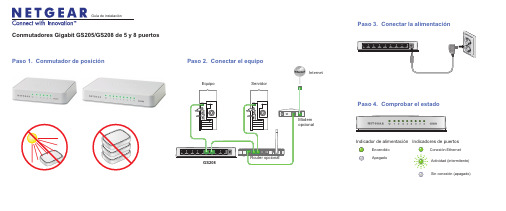
MódemopcionalPaso 1. Conmutador de posición Paso 3. Conectar la alimentaciónPaso 4. Comprobar el estadoGS208Conmutadores Gigabit GS205/GS208 de 5 y 8 puertosRouter opcional InternetEquipoServidorGuía de instalaciónEncendidoApagadoIndicador de alimentación Actividad (intermitente)Sin conexión (apagado)Conexión Ethernet Indicadores de puertosPaso 2. Conectar el equipoServicio técnicoGracias por elegir un producto NETGEAR.Una vez instalado el dispositivo, busque el número de serie en la etiqueta del producto y regístrelo en https:// .Deberá registrar su producto NETGEAR recomienda registrar su producto a través de la página web de NETGEAR. Podráencontrar actualizaciones del producto y asistencia técnica en .NETGEAR recomienda utilizar sólo los recursos de soporte oficiales NETGEAR.EspecificacionesDescripciónInterfaz de red Conector RJ-45 para 10BASE-T, 100BASE-TX o1000BASE-TCable de red Cable Ethernet categoría 5 (Cat 5) o superior PuertosGS205: 5GS208: 8Fuente de alimentación *****************Consumo de energía GS205: 3,56W GS208: 3,64WPesoGS205: 0,12 Kg (0,27 lbs)GS208: 0,19 Kg (0,43 lbs)Dimensiones:(anchura x profundidad x altura)GS205: 114 mm x 86 mm x 26 mm(4.49 pulg. x 3.39 pulg. x 1.02 pulg.)GS208: 152 mm x 93 mm x 26 mm(5.98 pulg. x 3.66 pulg. x 1.02 pulg.)Temperatura de funcionamiento 0°–40° C (32°–104° F)Humedad de funcionamiento Humedad relativa (sin condensación) del 10% al 90%CertificacionesMarca CE, CB, CE Clase B, C-Tick Clase BEnero de 2013Para la actual declaración de conformidad de la UE actual, visite /app/answers/detail/a_id/11621/.NETGEAR, el logotipo de NETGEAR y Connect with Innovation son marcascomerciales o marcas comerciales registradas de NETGEAR, Inc. o sus filiales en Estados Unidos y otros países. La información contenida en el documento puede sufrir modificaciones sin previo aviso. El resto de marcas y nombres de productos son marcas comerciales o marcas comerciales registradas de sus respectivos titulares.© 2013 NETGEAR, Inc. Todos los derechos reservados.Sólo para uso interior en todos los Estados miembros de la UE, estados de la AELE y Suiza.。
SAN交换机维护操作手册
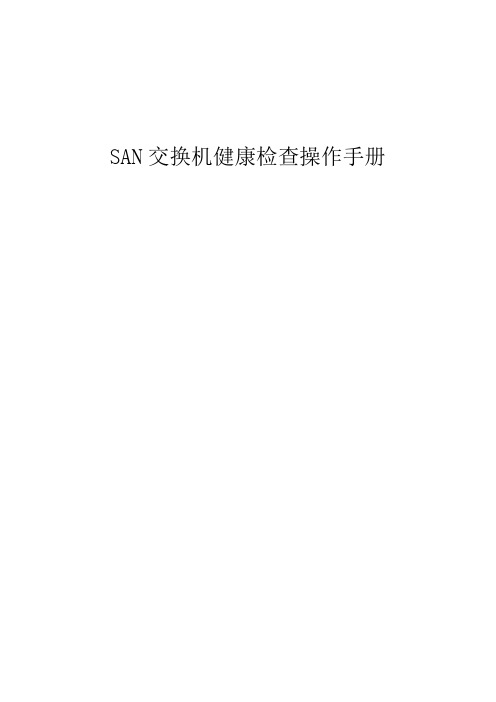
switchType: 34.0
switchState: Online
switchMode: Native
switchRole: Principal
switchDomain: 1
switchId: fffc01
switchWwn: 10:00:00:05:1e:06:d7:04
10 10 -- 2G No_Module (No POD License) Disabled
11 11 -- 2G No_Module (No POD License) Disabled
12 12 -- 2G No_Module (No POD License) Disabled
13 13 -- 2G No_Module (No POD License) Disabled
绿灯长亮
端口连接正常,但没有数据传输
绿灯慢闪(1秒亮,1秒灭)
端口连接,但是连接设备不兼容或端口设置错误
绿灯快闪(1/4秒亮,1/4秒灭)
内部环回,用于故障检测
绿灯闪(无规律)
连接正常,有数据正在传输
黄灯长亮
端口接收到信号,但未上线(正常状态)
黄灯慢闪(1秒亮,1秒灭)
端口或交换机被禁用(disablePort或disableSwitch)
10 UNKNOWN VACANT
11)Hashow
显示CP板卡HA状态
重点检查active CP板卡和standby CP板卡状态是否为health。
检查HA状态是否为enabled和synchronized。
switch:admin> hashow
Local CP (Slot 6, CP1): Active, Warm Recovered
交换机指示灯说明书

1、集线器与交换机的管理交换机与集线器的管理是网络管理的重要组成部分。
网络管理员往往通过交换机或集线器的LED指示灯来判断网络运行情况。
(1)10/100Mbps端口的指示灯亮并呈桔黄色,说明连接速率为100Mbps;如果是绿色,说明连接速率是10Mbps;如果指示灯不亮,说明相应的端口未接通;指示灯闪烁表明有数据通信。
(2)Full Duplex端口的LED指示灯亮,则说明处于全双工工作状态模式;LED指示灯不亮则说明处于半双工工作状态模式。
(3)网络利用率指示灯,用来反应网络的利用率,即网络的拥挤状况。
网络利用率一般不大于35%,如果超过35%说明该网络十分拥挤,传输速率会急速下降。
此外,交换机和集线器的端口数量应保留10%左右的冗余,以确保在增加少量计算机时不必重新购置设备,或者因某个端口损坏时仍能继续正常运行和使用。
级联端口和普通端口的区别是由它们自身的工作原理所决定的。
一般情况下,级联端口优先于普通端口,而且在速率、工效等方面比普通端口要高一些。
端口上最常见的LED 灯是绿色的,有的还有黄色或其他颜色的。
首先要明白,不同颜色的LED 灯,每个厂商的定义其功能可能是不同的。
而绿色LED 灯是最常见的,它表示什么含义呢?绿色LED 灯不亮,肯定是有问题的,这是最直观也是正确的判断。
但是绿色LED 灯亮了,是否就说明没有问题了呢?不论网卡还是交换机(HUB)端口都有收发两个功能。
绿色LED 灯亮表示有信号进来,但是并不表示可以正常的发送信号。
也就是说不能仅通过一端绿色的LED 灯就判断收发是正常的。
那末要判断收发正常就要看两端的绿色LED 灯。
通常交换机(HUB)和PC 都不在一起,一个在办公室,另一个在机房,所以迅速地检查两端的LED 灯有时并不方便。
特别是对那些没有良好的布线标识的情况下,在机房的交换机上寻找对应的端口有时并不是一个简单的事。
至于黄色的LED 灯,有的厂商的定义是表示发送信号,有的表示是双工或半双工的工作方式。
交换机DES说明书

交换机DES-1026G24口机架式说明书D-Link DES-1026G是一款专为工作组级网络设计的10/100Mbps非网管快速以太网交换机并提供弹性的扩展方式;DES-1026G提供了24个10 /100Mbps端口与工作站连接,2个用于与服务器或网络主干连接的千兆位铜缆端口,可为工作组中的工作站连接增加带宽并缩小访问响应时延,满足数据传输的高负载需求。
24个10/100Mbps端口与工作站连接DES-1026G交换机提供24个10/100Mbps自适应端口,允许工作组用户灵活的快速连接到以太网或快速以太网。
并且可在10BASE-T/100BASE-TX 以及全双工/半双工模式下自动切换。
2个千兆铜缆端口与服务器连接作为昂贵的光纤替代解决方案,DES-1026G提供2个经济的千兆位铜缆端口;利用现有的铜缆五类线作为传输介质,这些端口可使用户的服务器轻易的平滑迁移到千兆位以太网,从而无需添加新的昂贵的光纤作为介质;两个端口均支持10/100/1000Mbps速率以及全双工/半双工自动适应。
流量控制确保数据传输该交换机支持标准流量控制,与缓冲器溢出自动侦测协作工作;此功能可通过发送冲突信号**限度的减少由于缓冲器溢出而引起的数据丢失。
端口MDI/MDIX自动适应所有端口均支持自动MDI-II/MDI-X上行连接,允许用户从任何一个端口连接到工作站、服务器或其它交换机,而不需改变通常的双绞线直连方式。
即插即用Plug-and- Play通过26个即插即用端口,此交换机为基于客户端/服务器模式的工作组局域网升级提供了完美的解决方案;任何端口均可以全双工模式连接到工作站或服务器,以半双工模式连接到集线器。
产品特性:•24个10/100Mbps自适应端口• 2个10/100/1000Mbps千兆位铜缆端口• 所有端口均自动适应MDI-II/MDI-X上行连接• 任意端口均支持全双工/半双工模式• 支持流量控制确保各个端口的数据传输• 自动学习维护网络配置• 安全的数据存储/转发机制• 任意端口支持双绞线极性自动反转• 标准的19''机架固定安装品牌简介近年来D-Link在大陆的业务取得了长足的进步,无论是在行业拓展还是在产品推广上都更上一层楼,成为大陆LAN设备、宽带接入设备、WLAN产品、VoIP产品、家庭网络应用产品等多个领域的首选品牌之一,荣获中国大陆中高档网吧系统配置路由器、交换机品牌市场占有率**名,并五度蝉联“中国电脑供应商100强"和连续入选“中国电子政务IT百强";D-Link产品更是凭借其国际品质屡获殊荣,成为2006年度无线局域网最受用户关注品牌,荣获商用交换机/路由器及无线套装市场占有率**、商用交换机/路由器及家用宽带路由器消费者首选品牌等。
PBX V600中文说明书

一、前言 (1)二、安装PBX V600 (1)1.PC配置要求: (1)2.安装步骤: (1)3.联接主机 (1)4.进入系统 (1)三、使用说明 (2)1.登陆 (2)2.主界面 (2)3.串口设置 (4)4.激活 (5)5.转发设置 (5)5.1话单转发 (5)5.2与CRM系统的连接(暂时不提供此功能) (7)6.交换机参数 (7)6.1分机参数、中继参数、系统参数、其它参数 (7)6.2交换机参数备份与修复 (12)6.3重取PBX参数/更新PBX参数 (13)6.4恢复出厂状态 (13)6.5修改编程密码 (13)6.6PC对时 (13)7.操作权限设置 (13)8.话务参数 (14)8.1费率设置 (14)8.2其它参数 (17)8.3清除交换机存储的所有话单 (17)9.话单查询 (17)9.1去电查询 (17)9.2来电查询 (19)10.管理 (20)10.1酒店管理 (20)10.2录音管理 (23)10.3分机用户管理 (24)10.4号码薄 (25)11帮助 (25)四、实例讲解 (26)实例1:交换机参数综合修改 (26)实例2:自动加拨IP设置 (33)实例3:费率设置 (35)实例4:下载OGM (37)一、前言欢迎使用CDX8000集团电话计费系统,本系统基以CDX系列程控交换机,是一款计费功能非常强大完善的PC联网集团电话交换机.它不仅具备普通型的所有功能,而且也具备目前PC计费集团电话的基本和重要功能.本系统包括实时监控、交换机参数设置、计费设置、话费查询及打印、界面设置,酒店管理,录音管理、使用帮助等几个部分组成,其中交换机参数设置包括系统参数、分机参数、中继参数等功能设置,交换机不用断电即可生效。
此软件可以支持“CP832”、“TP832”、“TP1696”、“TP1696B”、“TP16120”和“TP16128”机型。
二、安装PBX V6001. PC配置要求:Windows 2000以上操作系统(如Windows2000, Windows xp, Windows Vista, Windows 7);硬盘空闲空间100M以上;显示器分辨率至少1024*768(建议分辨率为:1400*900)2. 安装步骤:关闭其他应用程序,以免造成系统冲突或资源短缺;将CD安装盘放入CD-ROM;在"我的电脑"中选择光盘驱动器并打开; 双击“PBX V600.EXE”开始安装;安装完毕,建议重新启动计算机,3. 联接主机确保集团电话主机已接通电源并能正常使用(电源必须有良好的接地);确保联接线接触良好并正确联接在主机PC接口和电脑串行接口;确保联接线不与电源线等强磁场等干扰源一起走线;4. 进入系统方法一:点击计算机"开始"按钮;打开"程序"列表;选择" PBX V600"菜单项;点击" PBX V600"项便可以进入系统;方法二:直接双击PBX V600的桌面快捷方式三、使用说明1.登陆图1进入昌德讯话务管理系统,如图1,输入密码后,点击“登陆”,密码正确、进入系统主界面(如图2)。
